
在 Mac 上的「字體簿」中製作字體集和資料庫
您可以在 Mac 上的「字體簿」中使用字體集和資料庫來將 macOS 的字體分類整理。例如,您用於特定網站的字體,或是所有手寫風格的字體。 字體會整理到預設字體集,列在側邊欄中。
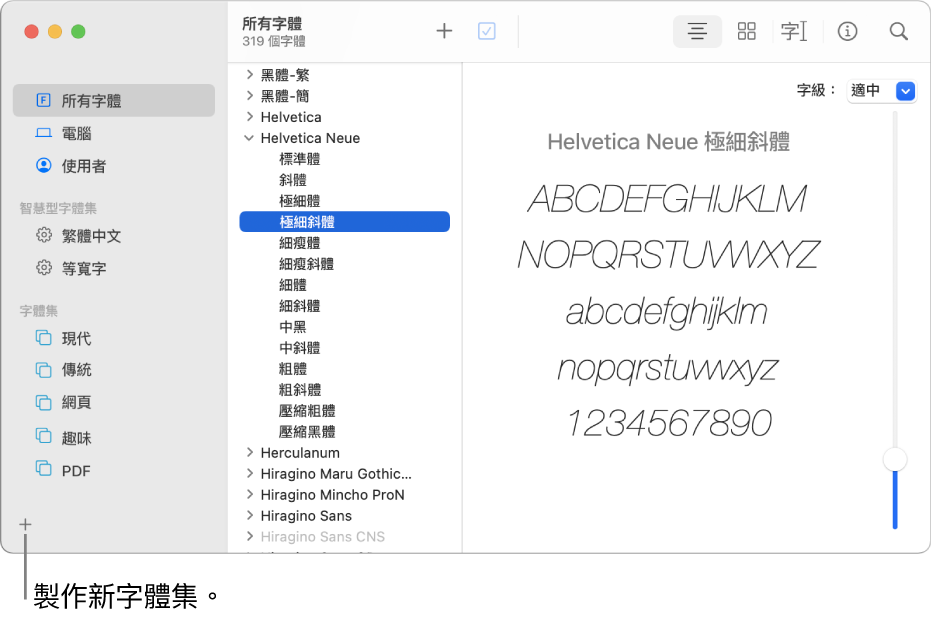
【注意】您製作的字體集會在「字體」視窗中顯示,可在您於「文字編輯」等部分 App 中作業時使用。 您製作的字體資料庫不會在「字體」視窗中顯示。
製作字體集
在 Mac 上的「字體簿」App
 中,按一下側邊欄中字體集列表下方的「加入」按鈕
中,按一下側邊欄中字體集列表下方的「加入」按鈕  。
。如果您沒有看到側邊欄,請選擇「顯示方式」>「顯示側邊欄」。
輸入字體集的名稱。
將字體從字體列表拖移至字體集。
您可以將字體加入多個字體集。您無法將字體加入「智慧型字體集」。
製作智慧型字體集
智慧型字體集會依據條件將字體分組,例如樣式和系列名稱。如果字體符合條件,便會自動包含於智慧型字體集中。
在 Mac 上的「字體簿」App
 中,選擇「檔案」>「新增智慧型字體集」,然後輸入字體集的名稱。
中,選擇「檔案」>「新增智慧型字體集」,然後輸入字體集的名稱。按一下「字體集名稱」下方的彈出式選單,然後選擇「全部」來尋找符合您所指定全部條件的字體,或「任何」來顯示符合任一條件的字體。
使用彈出式選單和文字欄位來定義字體集的搜尋條件。按一下「加入」按鈕

例如,您可以設定如「設計樣式為手寫」或「樣式名稱包含 Demi」的規則。
若要編輯智慧型字體集,請將其選取,然後選擇「檔案」>「編輯智慧型字體集⋯」。
建立字體資料庫
您可以使用資料庫來整理字體。例如,若您只會在特定文件中使用一組字體,可製作字體資料庫來將與文件相關的一併存放。
在 Mac 上的「字體簿」App
 中,選擇「檔案」>「新增資料庫」,然後輸入資料庫的名稱。
中,選擇「檔案」>「新增資料庫」,然後輸入資料庫的名稱。在字體庫列表中選擇資料庫。
選擇「檔案」>「加入字體」,或按一下「字體簿」工具列中的「加入」按鈕
 。
。選擇字體,然後按一下「打開」。
字體便會接受驗證。若「字體驗證」視窗顯示,請選取字體旁邊的註記框,然後按一下「安裝已勾選項目」。
若要刪除字體資料庫,請從字體集列表中選取它,然後選擇「檔案」>「刪除 [字體資料庫]」。
從文字建立字體集或資料庫
選擇「蘋果」選單

在左側列表中,選擇「服務」。
在右側列表中,按一下「文字」旁邊的箭頭
 ,然後選取「從文字建立字體集」或「從文字建立字體資料庫」的註記框。
,然後選取「從文字建立字體集」或「從文字建立字體資料庫」的註記框。在 App 中,請選擇您想要使用其字體的文字。
從 App 選單中,選擇「服務」,然後在「文字」區段中選擇一個「建立」指令。